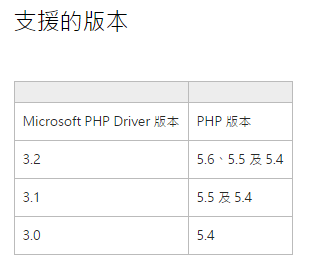今日收到 1.2 的升級通知, 其中一項重大更新就是 Terminal
隨著開發使用指令的機會愈加頻繁, Terminal 的整合使用也愈顯重要
在 Visual Studio Code 已可以設定 tasks, 可以在不需開啟 Terminal 的情況下做些建置動作
但是有更多的時候, 還是脫離不了打指令執行某些任務
使用版本: Visual Studio Code 1.2.0
在 VS Code 裡開啟 Terminal 很簡單,快速鍵
Ctrl + ` 即可開啟 (Windows 及 Mac 上都是相同快速鍵)
另外目前在 Windows 10 要能正確開啟,需要做些變更設定如下: